
- •© Кашинский ю.И., Латушкин с.П.,
- •Введение
- •Глава 1. Общее описание и технология применения
- •1.1. Структура информации
- •1.2. Поисковые возможности
- •По дополнительным реквизитам:
- •1.3. Дополнительные функции
- •1.4. Основные понятия и действия
- •1.5. Запуск системы Эталон
- •1.6. Общие сведения по технологии работы
- •1.7. Требования к аппаратным ресурсам
- •Глава 2. Поисковые возможности
- •2.1. Общие сведения о поисковых возможностях системы
- •По дополнительным реквизитам:
- •2.2. Поиск конкретного правового акта
- •2.2.1. Поиск по поисковым реквизитам
- •2.2.2. Поиск по поисковым реквизитам
- •2.2.3 Поиск по поисковому реквизиту Дата принятия
- •2.2.4. Поиск по поисковому реквизиту Номер регистрации в Национальном реестре правовых актов Республики Беларусь
- •2.2.5. Дополнительные возможности поиска правового акта
- •2.3. Поиск правовой информации по тематике
- •2.3.1. Поиск информации по поисковому реквизиту
- •2.3.2. Поиск информации по поисковому реквизиту
- •2.3.3. Дополнительные возможности поиска информации по поисковым реквизитам Рубрики документа и Ключевые слова
- •2.3.4. Поиск информации по Словарю терминов и определений
- •2.3.5. Поиск информации по поисковому реквизиту Текст документа
- •2.4. Контекстный поиск в тексте документа
- •Глава 3. Работа с текстом
- •3.1. Просмотр текста документа
- •3.2. Гиперссылки в тексте документа
- •3.3. Контекстный поиск
- •3.4. Копирование текста документа
- •Копирование текста документа (фрагмента) в Windows-редактор
- •3.5. Цитирование
- •3.6. Вывод текста документа (фрагмента) на печать
- •3.7. Сохранение текста документа (фрагмента) в файл
- •3.8. Настройка параметров при работе с текстом
- •Параметры просмотра информации
- •Параметры оформления
- •Параметры страницы
- •3.9. Дополнительные параметры
- •Глава 4. Дополнительные пользовательские свойства
- •4.1. Работа со списками документов
- •4.1.1. Общие положения
- •4.1.2. Как отредактировать список
- •4.1.3. Как формировать списки документов
- •4.2. Сортировка документов в списках
- •4.2.1. Как осуществить сортировку правовых актов в списке
- •4.2.2. Быстрый просмотр текста
- •4.3. Междокументные связи
- •4.3.1. Как просмотреть междокументные связи
- •4.4. Вывод списка документов на печать
- •4.5. Сохранение информации в файл
- •4.6. Особенности сохранения информации в файл
- •Глава 5. Технология актуализации, настройка параметров и инсталляция
- •5.1. Инсталляция системы Эталон
- •5.1.1. Установка банков данных Общие сведения
- •5.1.2. Технология установки
- •5.1.3. Инсталляция клиентских рабочих мест
- •5.2. Актуализация информационных массивов эталонного банка данных правовой информации банка данных)
- •5.2.1.Технология актуализации
- •5.2.2. Просмотр списка новых поступлений.
- •5.3. Настройка параметров системы
- •5.3.1. Параметры просмотра информации
- •5.3.2. Параметры сортировки
- •5.3.3. Параметры оформления
- •5.3.4. Параметры страницы
- •5.3.5. Параметры печати
- •5.3.6. Другие параметры
- •Кашинский Юлий Иосифович, Латушкин Сергей Петрович,
- •Правовой информации
1.3. Дополнительные функции
В результате проведенного поиска формируется список найденных по запросу документов (подборка). Система ЭТАЛОН предоставляет широкие возможности работы со списками документов, как найденных в результате поиска, так и ранее сохраненных подборок документов. Сюда входит корректировка списка документов (удаление отдельных элементов, дополнение новыми элементами, создание нового списка на базе уже существующего, комбинирование списков), а также:
сохранение созданных списков документов с возможностью последующей работы с ними (создание подборок документов);
загрузка ранее созданных пользовательских подборок документов;
сохранение карточки документа (списка карточек) в файл и вывод на печатающее устройство.
В этой системе имеется широкий набор средств работы с текстами документов. Прежде всего, это:
переход из текста в текст по ссылкам (гипертекст);
контекстный поиск по слову в тексте документа;
сохранение текста документа или его фрагмента в файл;
копирование текста документа или его фрагмента в Windows-редактор (в том числе с информацией об источниках официального опубликования);
вывод текста документа или его фрагмента на печатающее устройство;
выбор параметров печати;
просмотр предыдущих редакций текста документа.
Кроме основных функций поиска и комплексной обработки найденной информации, система ЭТАЛОН позволяет произвести ряд сервисных действий:
одновременный просмотр списка документов и их текстов (так называемый «Быстрый просмотр текста»);
сортировка активного списка документов по одному или по совокупности реквизитов;
сохранение полученных списков документов при выходе из программы и возвращение к ним при последующем обращении к банку данных;
настройка шрифтов, цвета и других элементов оформления пользовательского интерфейса.
Безусловно, для того, чтобы в полной мере использовать все возможности, предоставляемые системой ЭТАЛОН по поиску и представлению найденной по запросу информации, необходимо иметь определенный опыт работы с операционной системой Windows. Однако отсутствие такого опыта не означает, что работа с системой ЭТАЛОН изначально обречена на неудачу. Данное методическое пособие позволит даже начинающему пользователю ознакомиться с основными приемами работы с этой системой и в дальнейшем успешно изучить все ее функциональные возможности.
1.4. Основные понятия и действия
Определим основные понятия и элементы, используемые при работе с системой ЭТАЛОН.
К ним относятся:
Основное (главное) окно — общий вид приведен на рис. 1;
Основное (главное) меню — в нем содержатся все команды системы ЭТАЛОН по поиску и работе с информацией. Вид основного меню приведен на рис. 2;
Панель инструментов — содержит характерные отображения кнопок (пиктограммы), которые соответствуют основным функциональным командам системы по поиску и работе с информацией. Использование кнопок обеспечивает быстрый доступ к часто применяемым командам без обращения к основному меню. Вид Панели инструментов приведен на рис. 3;
Текущий документ (элемент списка) — документ, выбранный для просмотра, вывода в файл или на печать и т.д. Для того, чтобы его сделать текущим, необходимо щелкнуть левой клавишей мыши на этом документе (рис. 4), либо воспользоваться клавишами навигатора.
Активный список документов – список документов, отображаемый в активном окне (рис. 4). Активное окно имеет яркую строку заголовка и обычно располагается поверх других окон.
Запрос – совокупность заполненных реквизитов в окне формирования поискового запроса в режиме поиска документов (см. гл. 2)
Контекстное (локальное) меню меню, появляющееся на экране при нажатии правой кнопки мыши. Команды контекстного меню могут изменяться в зависимости от того, в каком окне оно вызвано.
Функциональные кнопки Панели инструментов имеют наименования, соответствующие назначению выполняемых команд. Чтобы узнать их наименования и, соответственно, функциональное назначение, необходимо установить курсор мыши на конкретной кнопке и подождать некоторое время. В результате на экране появится окно подсказки с наименованием интересующей кнопки Панели инструментов.
Чтобы воспользоваться кнопками Панели инструментов необходимо установить курсор мыши на соответствующей кнопке и щелкнуть по ней левой клавишей мыши.

Рис. 1. Основное окно системы ЭТАЛОН
Некоторые кнопки Панели инструментов могут отображаться серым (блеклым) цветом (то есть эти кнопки неактивны), что означает невозможность их применения в конкретной ситуации.
Чтобы просмотреть информацию о документе, содержащуюся в его карточке, необходимо щелкнуть левой клавишей мыши по вкладке Карточка документа (см. рис. 1) либо нажать клавишу «Пробел».
Чтобы просмотреть текст документа, следует щелкнуть левой клавишей мыши по вкладке Текст документа (см. рис. 1) либо дважды щелкнуть левой клавишей мыши по выбранному документу, либо нажать клавишу Enter. В результате на экране откроется окно с текстом документа в контрольном состоянии.
Если
в текст документа вносились изменения
(сведения об изменениях приводятся в
начале текста, кроме того, части текста,
претерпевшие изменения, отмечены значком
![]() ),
то можно просмотреть предыдущие редакции
документа. Для этого необходимо:
),
то можно просмотреть предыдущие редакции
документа. Для этого необходимо:
– щелкнуть правой клавишей мыши и в открывшемся меню выбрать пункт Текст с историей (т.е. щелкнуть левой клавишей мыши по данному пункту меню)
– щелкнуть левой клавишей мыши по кнопке Текст с историей, расположенной на Панели инструментов (см. рис. 3).
Просмотр карточки документа или его текста возможен в любом списке документов.
![]()
Рис. 2. Основное меню системы
![]()
Рис. 3. Панель инструментов
Основное
меню
Панели
инструментов
Неактивные
окна (списки)


Активный
список
Текущий
элемент списка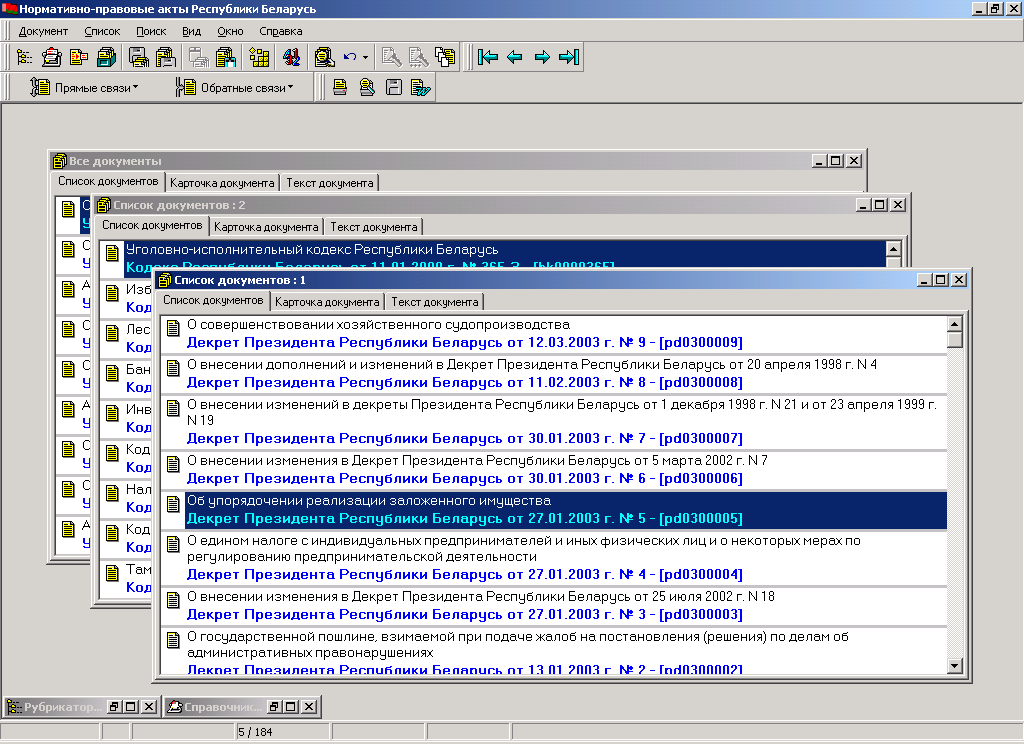







Дополнительные
инструменты поиска
Строка
состояния
Рис. 4. Основные элементы системы ЭТАЛОН
